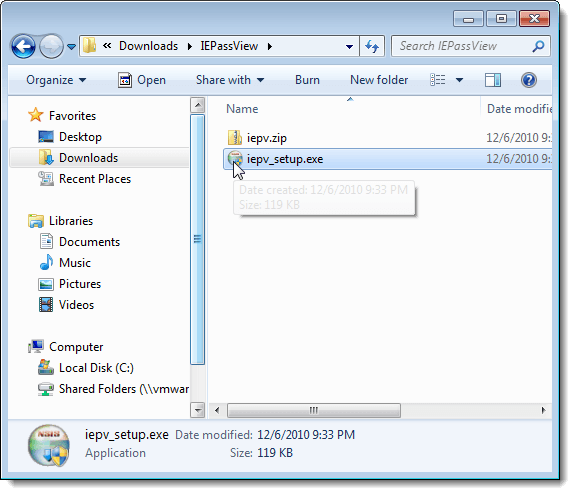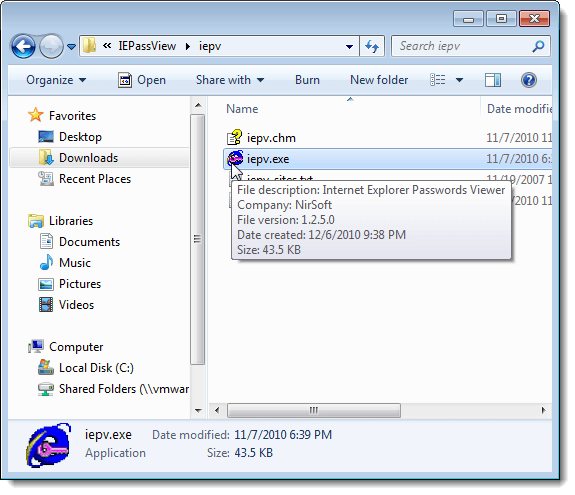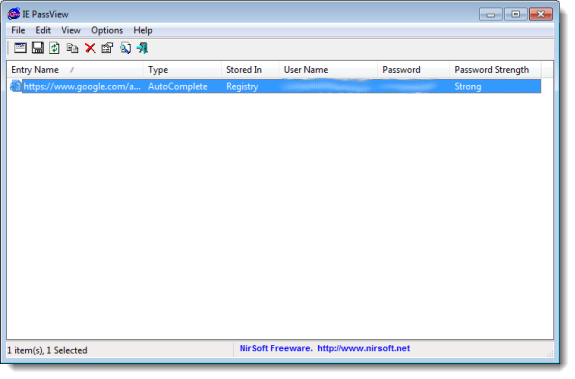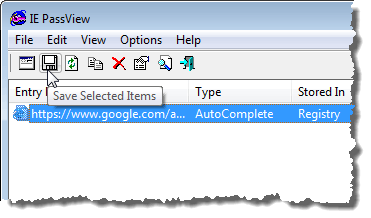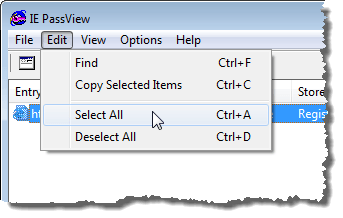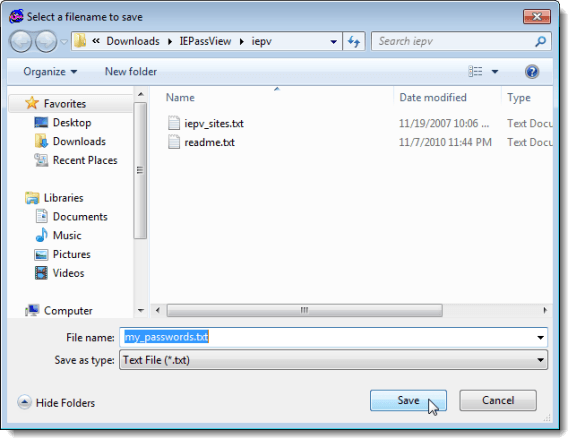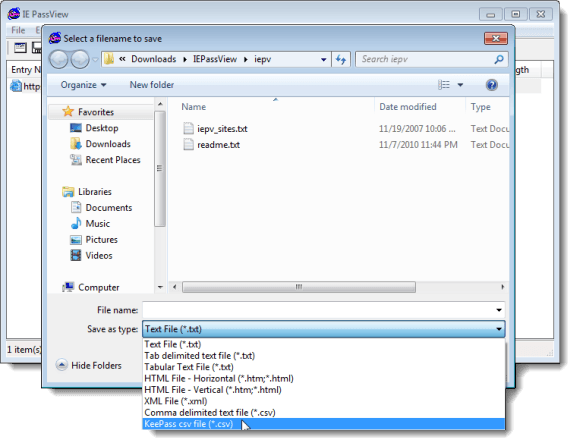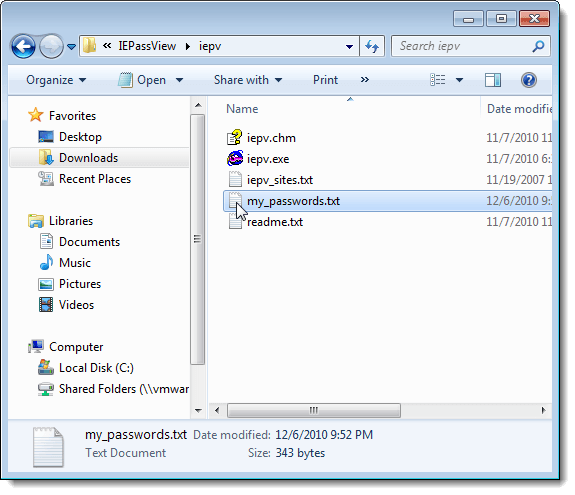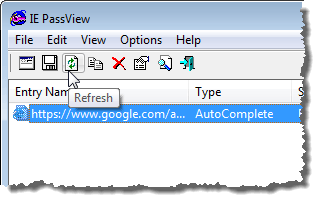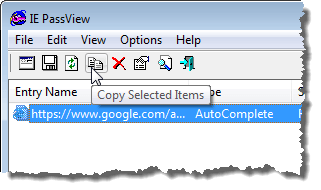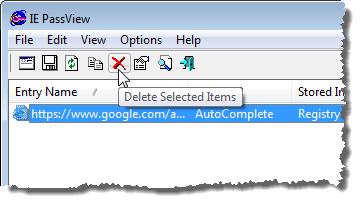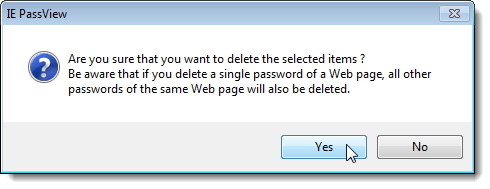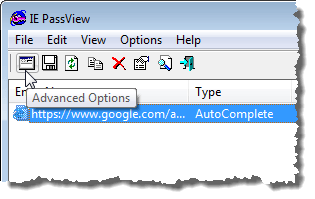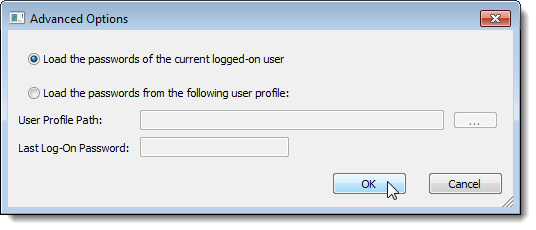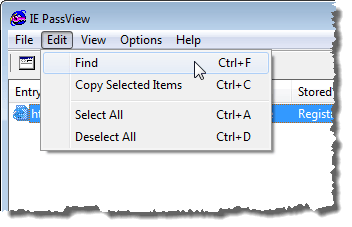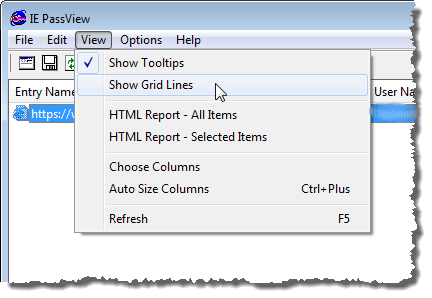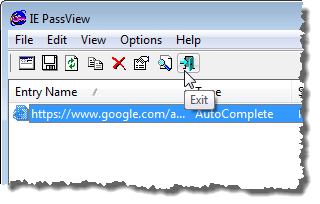A maioria dos navegadores da Web permite que você armazene senhas para um login mais fácil e rápido nos sites. Encontramos uma ferramenta gratuita chamada IE PassView, que facilita a visualização, o backup e a exclusão de senhas salvas no Internet Explorer.
IE PassViewfunciona com o Internet Explorer versões 4.0 e superiores, através do Internet Explorer 11 no Windows 10.
Faça o download do IE PassViewem
http://www.nirsoft.net/utils/internet_explorer_password.html.
Existem duas versões do IE PassViewque você pode baixar. O arquivo .exeé um instalador completo com um desinstalador. O arquivo .zipé uma versão portátil do IE PassView.
Escolhemos para descompactar o arquivo .zipe usar a versão portátil. Para usar esta versão, basta clicar duas vezes no arquivo iepv.exe.
O IE A janela principal do PassViewé exibida. Todas as senhas salvas no Internet Explorer são exibidas em uma lista com o URL do site (Nome da Entrada), o Tipode senha, onde a senha é armazenada (Armazenados em), o par Nome do usuárioe Senhae a Força da senha.
Você pode selecionar senhas da lista e salvá-las em vários tipos de arquivos. Para fazer isso, selecione as senhas desejadas usando as teclas Shifte Ctrlpara selecionar itens na lista da mesma maneira que faria no Windows Explorer. Clique no botão Salvar itens selecionadosna barra de ferramentas.
OBSERVAÇÃO:selecione também itens usando as opções Selecionar tudoe Cancelar seleção de todosno menu Editar.
A caixa de diálogo Selecione um nome de arquivo para salvaré exibida. Navegue até a pasta onde você deseja salvar seu arquivo. Digite um nome para o arquivo na caixa de edição Nome do arquivo. Selecione o tipo de arquivo desejado na lista suspensa Salvar como tipoe clique em Salvar.
NOTA:Se você salvar suas senhas em um arquivo de texto, as senhas serão exibidas em texto simples nesse arquivo. Se você usar o KeePass para armazenar suas senhas, poderá selecionar a opção arquivo csv do KeePass (* .csv)na lista suspensa Salvar como tipopara importar as informações de senha no KeePass.
Se você decidir armazenar suas senhas em um arquivo de texto, recomendamos proteger o arquivo usando criptografia. No entanto, sua melhor opção é algo como o KeePass, que é local, ou usando um gerenciador de senhas on-line como o LastPass.
Se você tiver deixado IE PassViewaberto ao usar o IE e você salvou mais senhas no IE, você pode atualizar a lista em IE PassViewclicando no botão Atualizar. / p>
Você também pode copiar os itens selecionados para colar em outro arquivo, selecionando as senhas a serem copiadas e clicando em Copiar itens selecionadosna barra de ferramentas. Isso é útil se você quiser armazenar com segurança as informações em um arquivo LockNote, conforme mencionado acima.
OBSERVAÇÃO:Você também pode selecionar Copiar itens selecionadosno menu Editar.
Você pode limpar facilmente suas senhas do IE selecionando as senhas que deseja excluir e clicando em Excluir itens selecionados.
Uma caixa de diálogo de confirmação é exibida para garantir que você deseja excluir os itens selecionados. Se você excluir uma senha de um site, todas as senhas desse site serão excluídas. Clique em Sim se tiver certeza de que deseja excluir as senhas.
OBSERVAÇÃO:Se outras pessoas usarem seu computador, recomendamos que você exclua todas as senhas salvas no IE antes de permitir que outra pessoa use o computador.
Existem algumas opções que você pode definir no IE PassView. Para definir essas opções, clique no botão Opções avançadasna barra de ferramentas.
OBSERVAÇÃO:Você também pode acessar Opções avançadasdo menu Opções.
A caixa de diálogo Opções avançadas é exibida. Você pode optar por carregar as senhas do usuário conectado no momento (Carregar as senhas do usuário conectado atualmente) ou de um usuário diferente (Carregar as senhas do perfil de usuário a seguir). Se você optar por carregar senhas de um usuário diferente, especifique o Caminho do perfil do usuárioe a Senha do último logonpara esse usuário. Clique em OK.
Se tiver uma longa lista de palavras-passe guardadas, pode procurar texto específico na lista usando a opção Localizarno menu Editar.
Você pode personalizar o exibir em IE PassViewusando as opções no menu Visualizar. O menu Visualizartambém permite que você visualize um Relatório HTMLpara todos os itens ou apenas para os itens selecionados.
Para fechar IE PassView, clique no botão Sairna barra de ferramentas ou selecione Sairdo Arquivo menu.
NOTA:Ao lidar com a visualização e salvamento de senhas, tenha muito cuidado. Se outras pessoas usarem seu computador, você deverá sempre criptografar informações confidenciais. Mencionamos algumas maneiras de fazer isso mais cedo neste post. Aproveite!